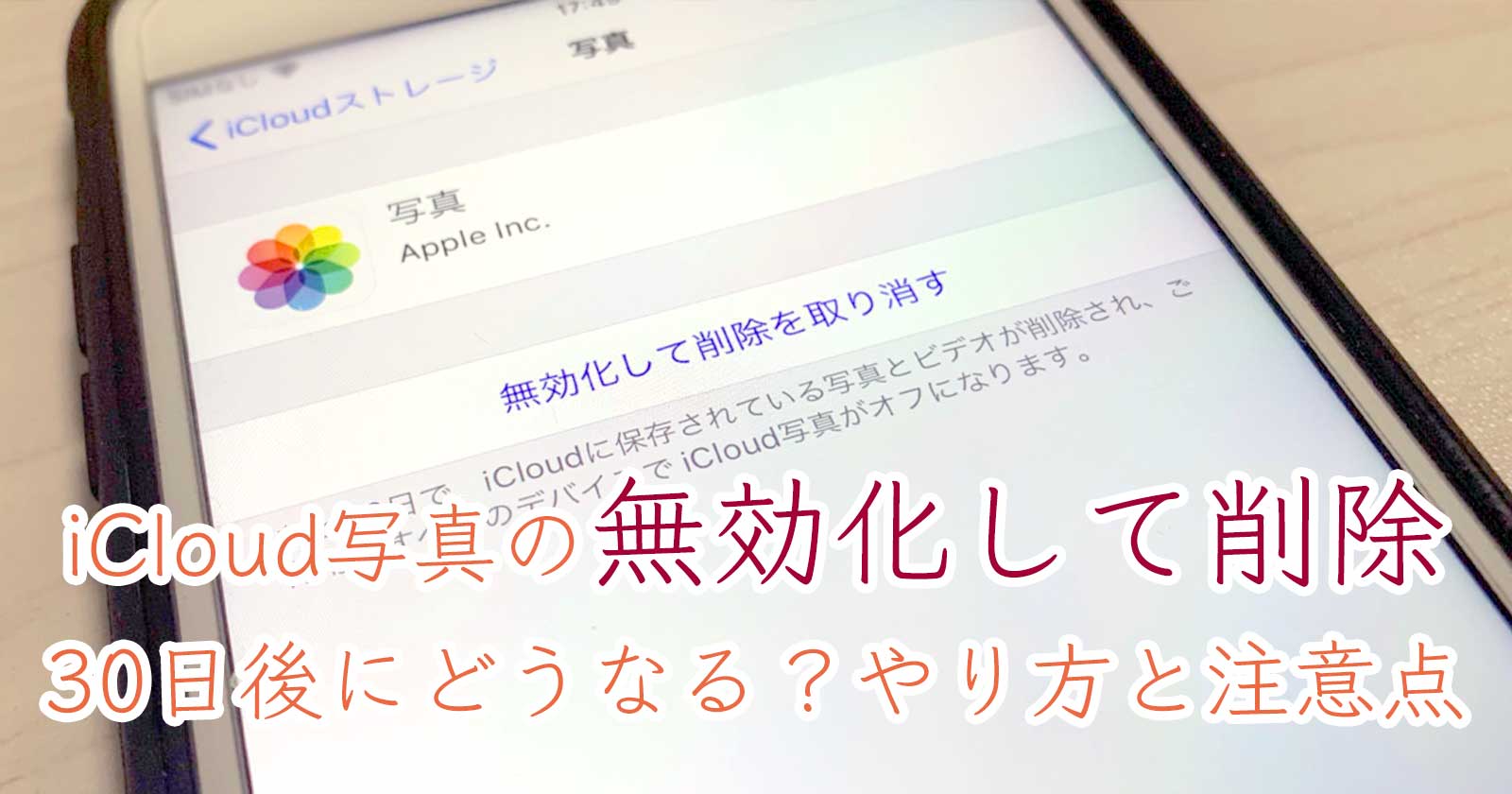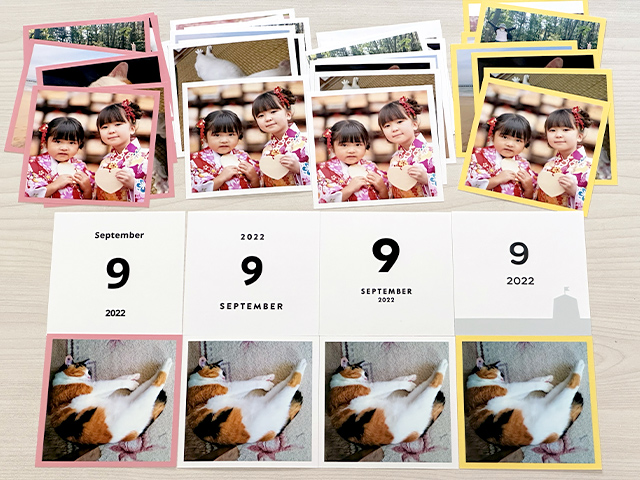iCloudに写真やビデオを自動保存する「iCloud写真」。
iPhone本体の空き容量(使用可能な容量)を増やすのに効果的な反面、iCloudストレージを消費するためアップグレードを迫られることも…。
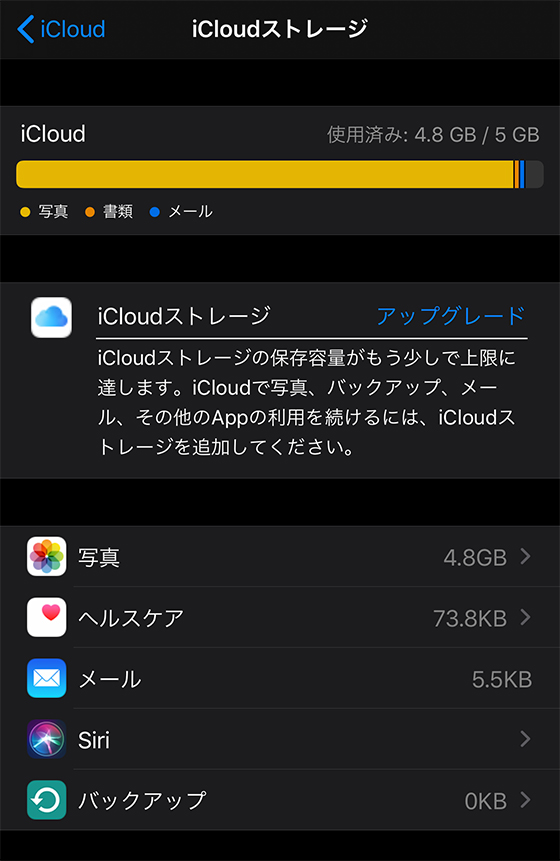
iCloud写真を利用中に「iCloudストレージがいっぱいです」「iCloudストレージの空き領域が不足しています」と警告が表示されたら写真アプリ内を整理しましょう。
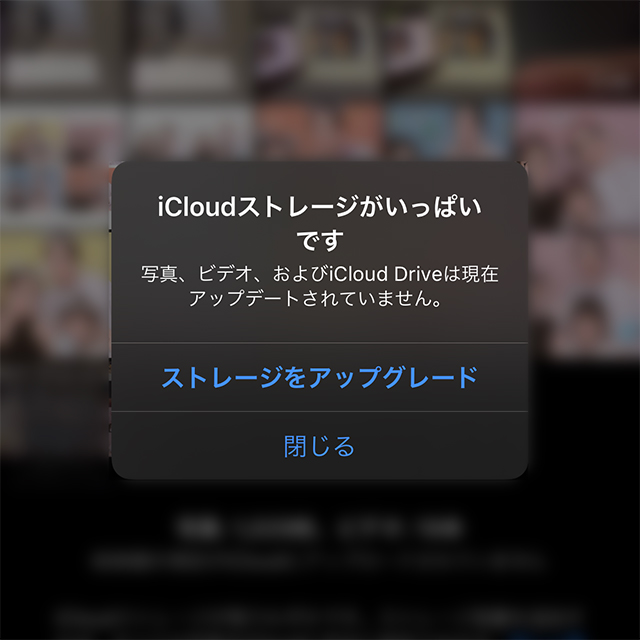
今回は、iCloud写真を利用中のiPhone(iPad・iPod touch)で写真やビデオを整理してiCloudストレージの使用量を減らす方法を解説します。
iCloud写真の使い方、メリットとデメリット、他のiCloud機能との比較、トラブルの対処法など、「iCloud写真」のよくある疑問を徹底解説した記事も併せてご覧ください。
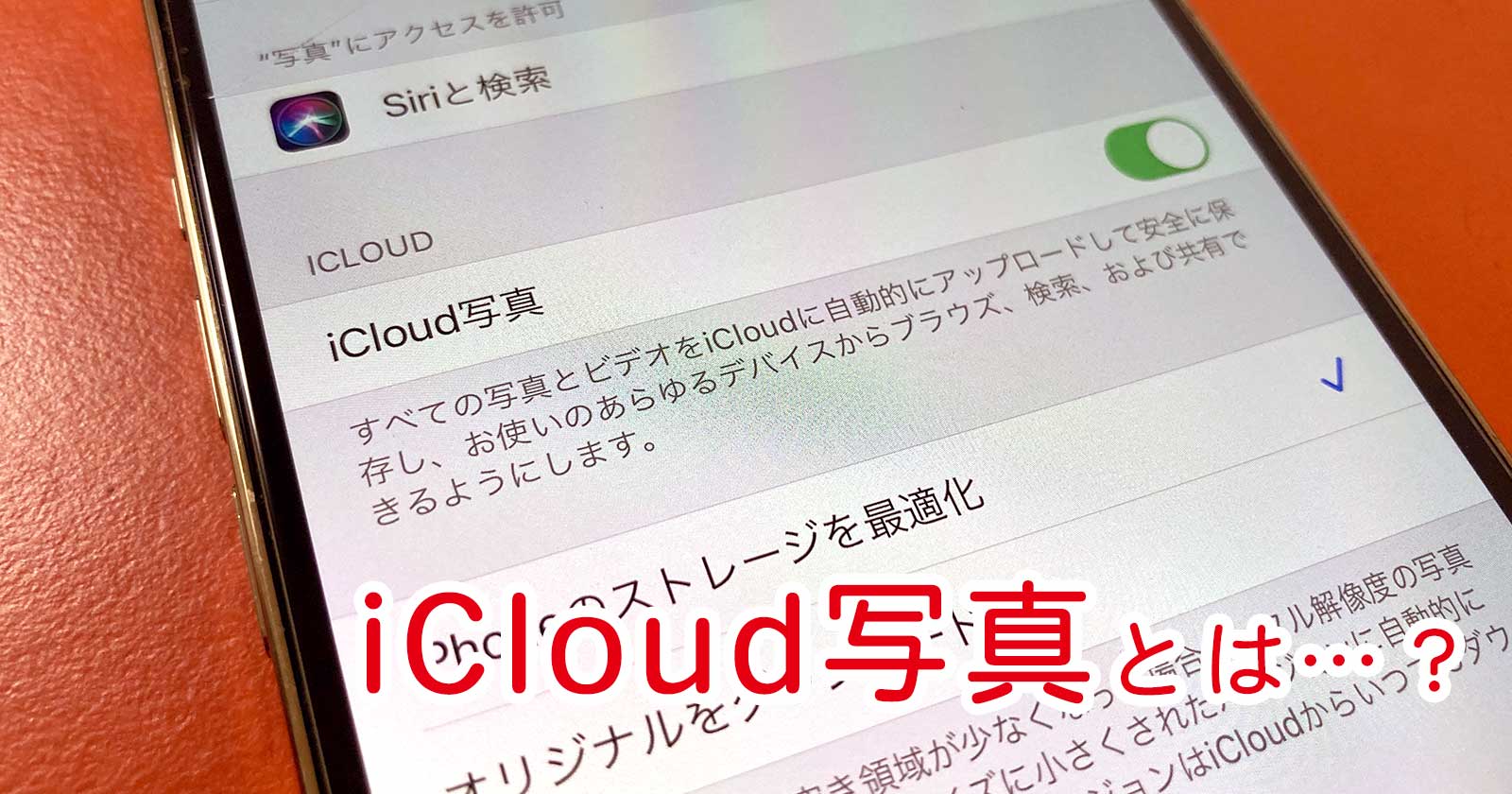
iCloudの使用容量を減らす写真アプリの使い方とは?
iCloud写真を利用中は写真アプリにあるデータを減らすとiCloudストレージの使用容量も減ります。
パソコンやUSBメモリなど外部機器に移動したり、Googleドライブ(Google One)やAmazon DriveなどiCloud以外のストレージに保存してiPhoneから削除する方法がありますが、おすすめは共有アルバムの活用です。
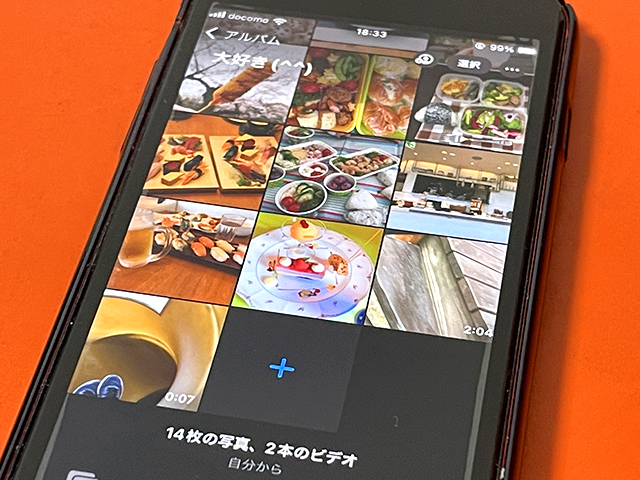
標準写真アプリで管理できるし、iCloud写真とは違いiCloudストレージを消費しません。
“共有アルバムの写真とビデオは iCloud に保管されますが、iCloud ストレージの消費量としては算入されません。”
引用元:iPhone、iPad、Mac の写真 App でアルバムを共有する方法
ただし、共有アルバムへの保存は上限があり、写真やビデオは自動的にリサイズ(縮小)されるのでご注意ください。
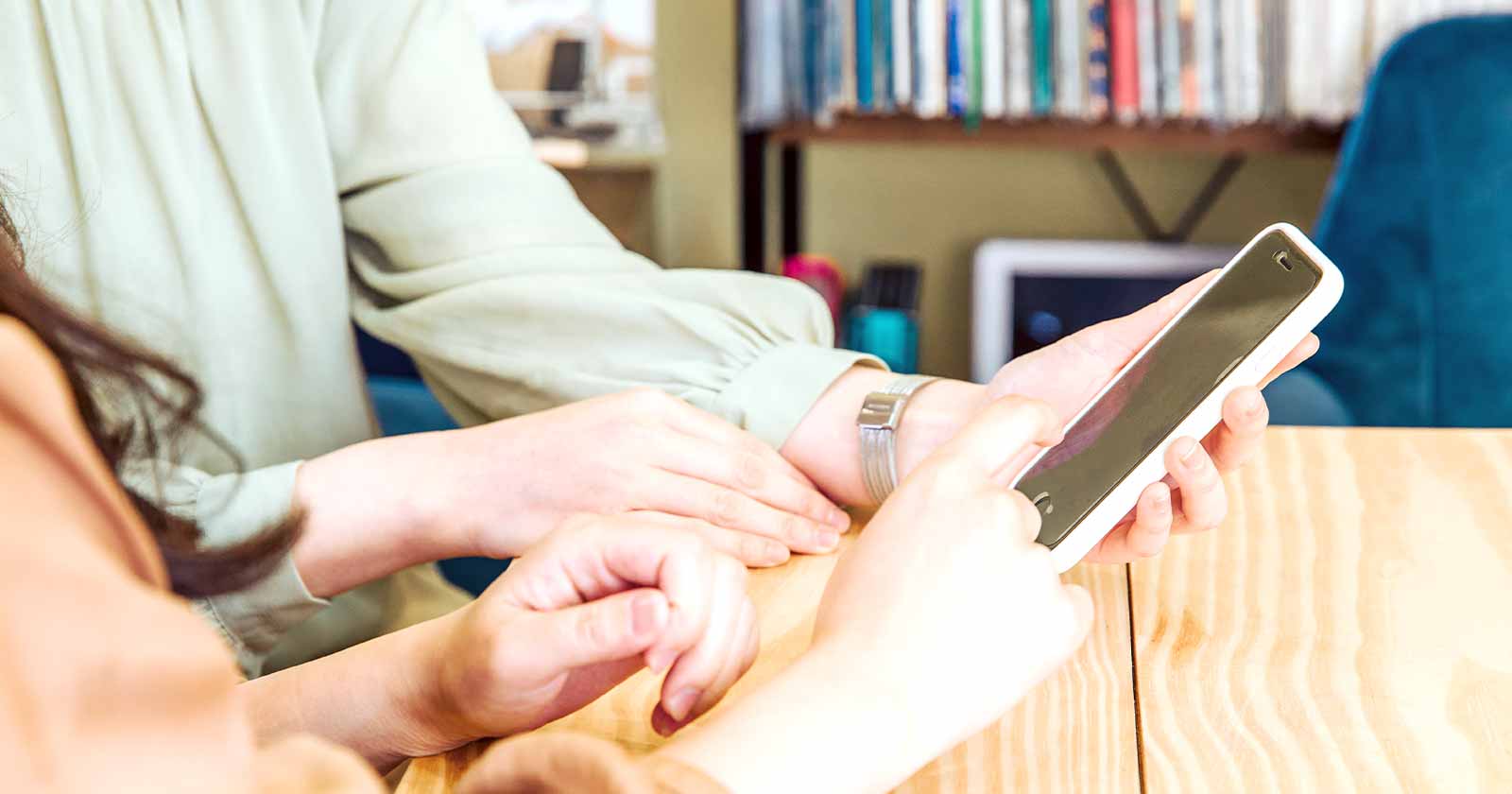
共有アルバムに保存後は元データを削除してiCloudストレージ容量を節約しましょう。
通信環境によっては共有アルバムへの保存に時間がかかることもあります。
正しく保存されたか確認してから元データを削除してください。[For You]の共有アルバムアクティビティで履歴を見られます。
写真を削除したのにiCloudの空き容量が増えないのはなぜ?
iCloud写真を利用中のiPhone(iPad・iPod touch)で個々に削除した写真とビデオは「最近削除した項目」アルバムへ移動した状態でiCloud写真に保存されます。
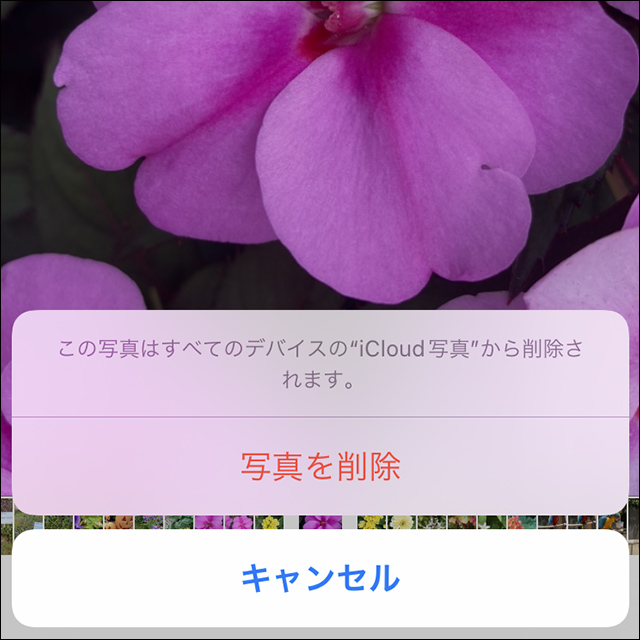
「最近削除した項目」アルバムにあるデータを削除すると、iPhone本体からもiCloud写真からも完全に削除されてストレージの空き容量が増えます。
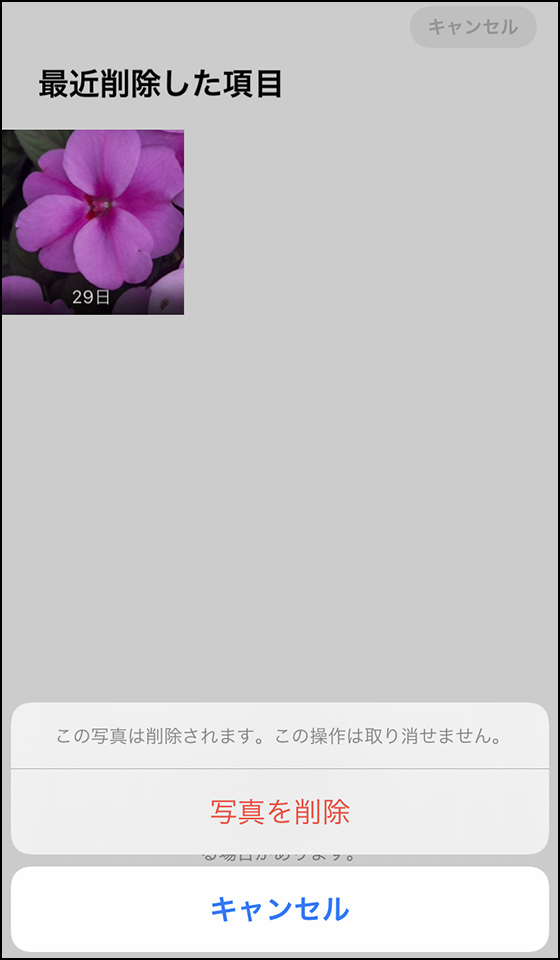
「最近削除した項目」から削除した写真やビデオを復元することはできません。
iCloud写真をやめてiCloudストレージの使用容量を減らす方法
iPhone本体のストレージに余裕があれば、iCloud写真をやめるのも一案です。
設定アプリで[写真]をタップしてiCloud写真のボタンをオン(緑色)からオフ(灰色)にすれば同期を停止できます。
iPhone本体の空き容量(使用可能な容量)を超えるデータサイズのiCloud写真をオフにすると、一部の写真やビデオがiPhoneから削除されてしまいます。
iCloud写真をオフにするのはiPhoneに十分な空き容量を確保してからにしましょう。

でも、iCloud写真をオフにしただけではiCloudストレージの使用量は変わりません。
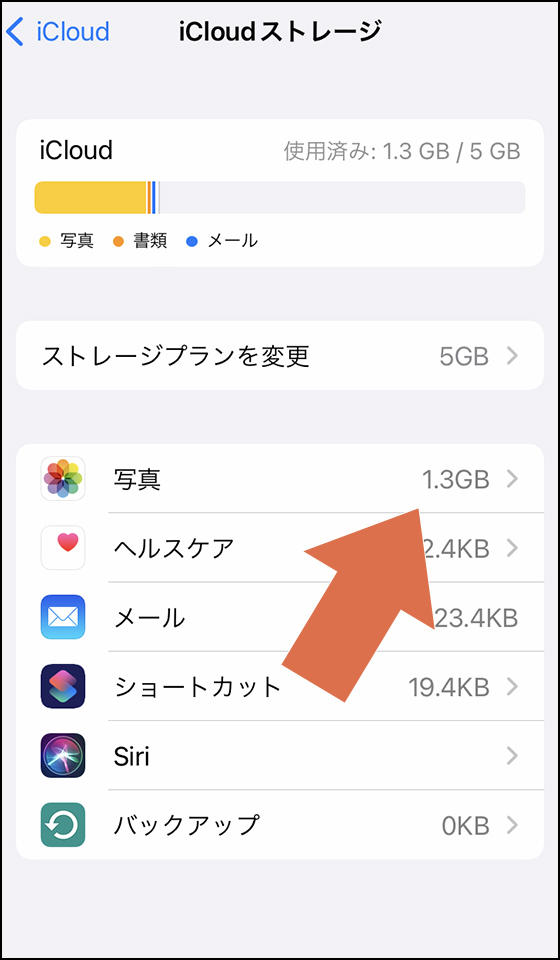
ストレージ使用量が5GBを超えている場合は、無料プランへダウングレードしようとすると警告が表示されます。
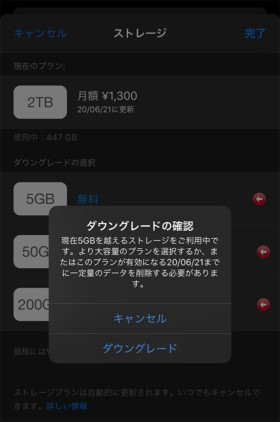
iCloudストレージからiCloud写真のデータを削除して空き容量を増やすには[無効化して削除]を実行します。
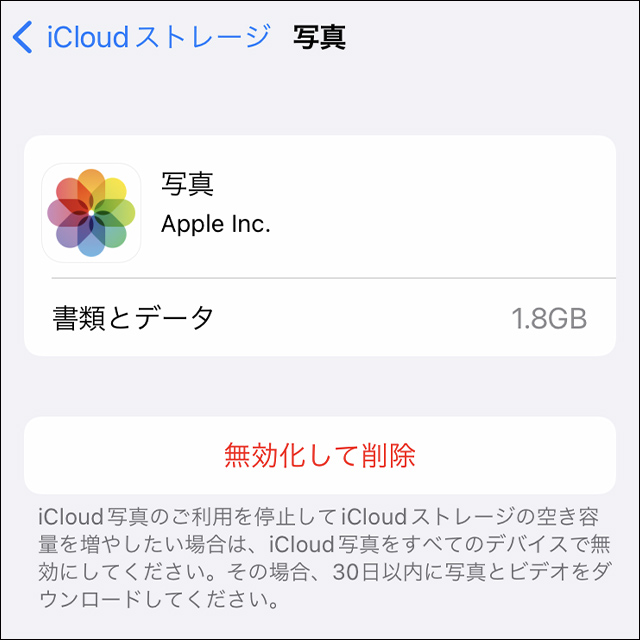
[無効化して削除]を実行すると30日間の猶予期間を経て完全に削除されます。